爱奇艺视频如何取消开机自动运行 爱奇艺视频取消开机自动运行的方法有哪些
时间:2017-07-04 来源:互联网 浏览量:
今天给大家带来爱奇艺视频如何取消开机自动运行,爱奇艺视频取消开机自动运行的方法有哪些,让您轻松解决问题。
爱奇艺视频怎么取消开机自动运行?计算机开启后,爱奇艺视频程序也自动在开机后运行,这样可能会影响到开机的运行速度。那么,需要取消爱奇艺视频的开机自动运行。具体怎么操作呢?一起来看看吧!具体方法如下:
1一、在电脑桌面“爱奇艺视频”程序图标上双击鼠标左键,将其打开运行。如图所示;
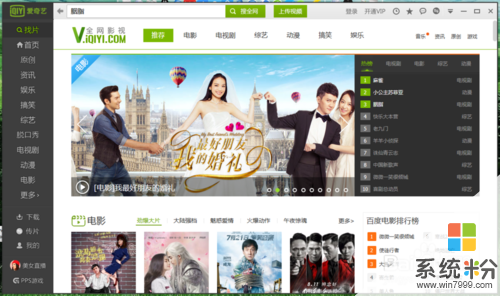 2
2二、在打开播放器窗口,点击右上角的“菜单”工具图标按钮。如图所示;
 3
3三、点击菜单工具图标后,在弹出的选项框中,点击“设置”选项。如图所示;
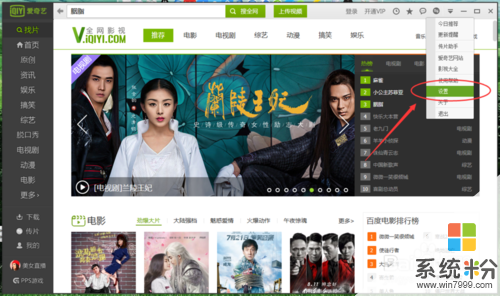 4
4四、点击设置选项后,这个时候会打开“爱奇艺视频设置”对话框。如图所示;
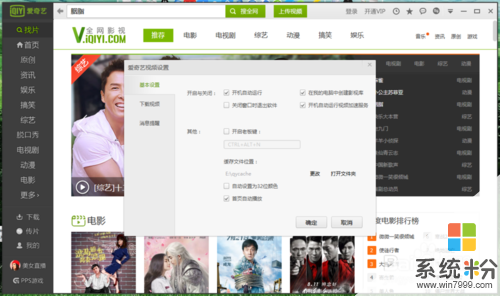 5
5五、在设置对话框中,选择左侧窗格中的“基本设置”选项。如图所示;
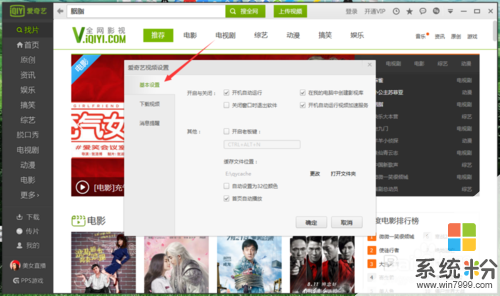 6
6六、在基本设置选项的右侧窗口中,将“开启与关闭”下的“开机自动运行”选项取消勾选即可。如图所示;
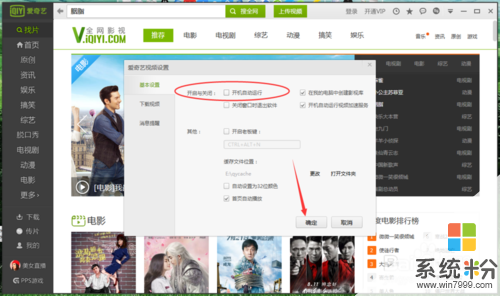
以上就是爱奇艺视频如何取消开机自动运行,爱奇艺视频取消开机自动运行的方法有哪些教程,希望本文中能帮您解决问题。
我要分享:
相关教程
- ·手机爱奇艺软件怎样缓存视频 手机爱奇艺软件缓存视频的方法有哪些
- ·爱奇艺自动续费怎么取消,关闭电爱奇艺自动续费的方法
- ·爱奇艺本地视频怎么看 爱奇艺app如何导入本地视频
- ·爱奇艺如何关闭或者开启开机自动启动 爱奇艺关闭或者开启开机自动启动的方法有哪些
- ·魅蓝NOTE怎样下载安装爱奇艺视频? 魅蓝NOTE下载安装爱奇艺视频的方法
- ·电脑上的爱奇艺有投屏吗 爱奇艺电脑版视频投屏到智能电视的方法
- ·戴尔笔记本怎么设置启动项 Dell电脑如何在Bios中设置启动项
- ·xls日期格式修改 Excel表格中日期格式修改教程
- ·苹果13电源键怎么设置关机 苹果13电源键关机步骤
- ·word表格内自动换行 Word文档表格单元格自动换行设置方法
